详情内容
互传最新版是一款跨平台零流量文件传输工具,可以帮助用户在不同设备之间快速、方便地分享各种类型的文件,如音乐、视频、图片、应用等。互传app可在不同操作系统的设备上使用,包括Android手机、iPhone、iPad以及Windows和Mac电脑,实现多种设备之间的无缝传输。互传app通过优化传输算法,大大提高了文件传输的速度,让您能够在短时间内快速完成文件传输。有需要的用户快来下载使用吧!
1. 零流量传输:互传采用P2P技术,通过局域网内的设备直接传输文件,不消耗网络流量,省去了上传下载的等待时间。
2. 快速传输:互传通过优化传输算法,大大提高了文件传输的速度,让您能够在短时间内快速完成文件传输。
3. 跨平台支持:互传可在不同操作系统的设备上使用,包括Android手机、iPhone、iPad以及Windows和Mac电脑,实现多种设备之间的无缝传输。
4. 多种文件类型支持:互传支持传输各种类型的文件,包括音乐、视频、图片、文档、应用等,让您可以随时随地分享所需的文件。
5. 简单易用:互传的操作界面简洁明了,用户只需在发送端选择文件并生成二维码,接收端扫描二维码即可开始传输,简单方便。
6. 安全可靠:互传采用局域网传输,文件传输过程中不经过云端服务器,保证了传输的安全性和隐私保护。
1、需要发送文件的手机点击“我要发送”;
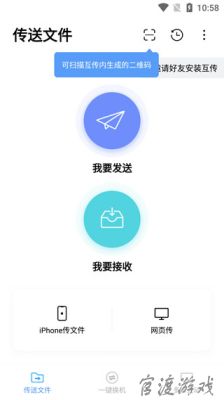
2、选择要发送的文件;

3、如果接收者未安装互传app,可以扫码下载;

4、接收文件的手机点击“我要接收”进入搜索加入界面,选择要加入的热点;
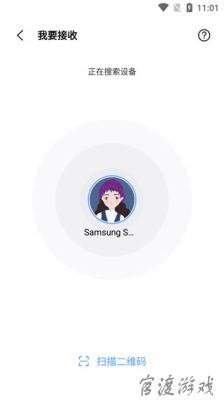
5、连接成功后可以接收文件了。
互传app怎么一键换机?1、旧手机和备用手机均安装互传APP。
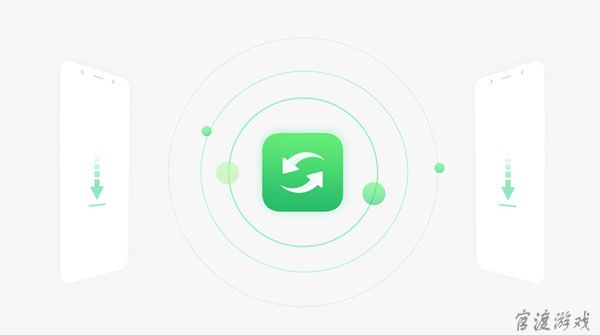
2、两台手机分别打开 APP,选择底部一键换机,备份用的手机点击我是新手机,进入扫码窗口,另一手机点击我是旧手机,生成二维码。
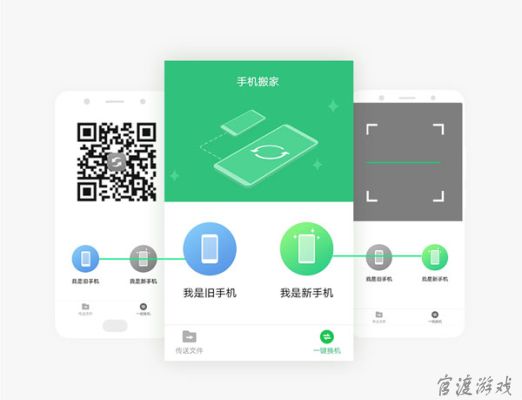
3、用备用手机扫码旧手机的二维码,进行连接。
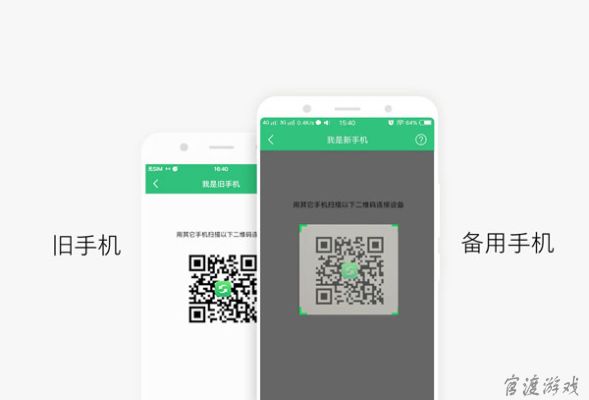
4、连接成功后,在旧手机中选择需要备份的内容,点击开始换机,开始备份。
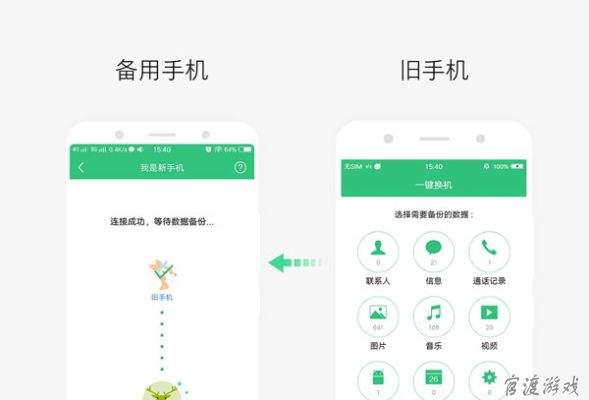
若是使用vivo手机,可通过互传的一键换机功能,将数据覆盖到另一部手机
1、打开“互传”,进入一键换机

2、数据发送机选择“我是旧手机”--数据接收机选择“我是新手机”--选择手机品牌--等待识别完成或扫描界面二维码连接--同意

3、连接完成后,选择需要传输的数据,确认后,点击“开始换机”
1、打开“互传”APP,选择“传输文件”,选择“我要发送”,等待对方加入
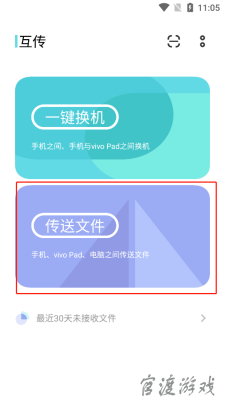
2、另外一台设备同样打开互传,选择“传输文件”,点击“我要接收”
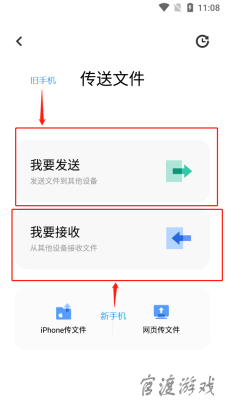
3、搜索到设备后,点击该设备进行连接,连接成功后即可传输数据
【一键换机】使用互传一键将旧手机中的数据完美拷贝到新手机中,联系人、那些年的老照片、爱人的聊天记录、下载的应用,数据迁移从此不再是难题。
【网页传】手机电脑无线连接,各种类型文件随心传输,对数据线说拜拜,办公好助手,轻松又省心。
【资料备份】完美备份手机中的资料,从此数据再不丢失。一张照片一首歌,夕阳下奔跑的青春我们帮您珍藏。
【iPhone换机】将iPhone中的数据迁移到Android手机。别再担心iPhone中的照片联系人丢失,请放心,把这个难题交给互传。
v6.2.13.1版本
1、修复已知问题。
2、优化使用体验。
最新更新游戏换一换